
FIFA 15 dirilis oleh EA namun sejak dirilis, banyak gamer yang mengeluhkan berbagai bug dan masalah pada game FIFA 15.
Beberapa pengguna ditemukan melaporkan tentang masalah FIFA 15 saat menginstal game dan beberapa di antaranya saat bermain game. Jadi, di sini, di artikel ini, saya mencantumkan kesalahan umum game FIFA 15 beserta perbaikan lengkapnya.
Namun sebelum melanjutkan, periksa persyaratan sistem minimum yang diperlukan untuk memainkan game dengan lancar tanpa kesalahan apa pun.
Persyaratan Sistem FIFA 15
Minimum
- OS: Windows V/7/8/8.1 – 64-Bit
- Prosesor: Intel Q6600 Core2 Quad @ 2.4Ghz
- RAM: 4 GB
- KARTU VIDEO: ATI Radeon HD 5770, NVIDIA GTX 650
- PIXEL SHADER: 5.0
- PEMBAWAI PUNCAK: 5.0
- RUANG DISK: 13 GB
- RAM: 512 MB
Direkomendasikan
- OS: Windows V/7/8/8.1 – 64-Bit
- Prosesor: Intel i5-2550K @ 3,40GHz
- RAM: 8 GB
- KARTU VIDEO: ATI Radeon HD 6870, NVIDIA GTX 460
- PIXEL SHADER: 5.0
- PEMBAWAI PUNCAK: 5.0
- RUANG DISK: 13 GB
- RAM: 1024MB
Bagaimana Memperbaiki Kesalahan & Masalah FIFA 15?
Daftar isi
Beralih
Kesalahan 1 – FIFA 15 Rusak
FIFA 15 mogok, macet, atau tidak dapat diluncurkan di OS Windows adalah masalah umum yang mengganggu para gamer saat meluncurkan atau selama bermain game.
Jika Anda juga menghadapi masalah crash acak FIFA 15 , pastikan sistem Anda memenuhi persyaratan game untuk menjalankan game.
Selain itu, cobalah sejumlah solusi yang tercantum untuk memperbaiki masalah mogok dan macet pada game:
- Jalankan game sebagai admin dengan cara klik kanan pada game lalu pada Properties>compatibility lalu Run this program as an administrator dan OK
- Pastikan Anda menjalankan driver grafis yang diperbarui atau memperbaruinya dari situs web Produsen dan menggunakan alat Pembaru driver.
- Matikan antivirus pihak ketiga karena ini mungkin menyebabkan masalah FIFA 15 tidak dapat diluncurkan.
- Verifikasi integritas file game untuk memperbaiki file game yang rusak yang menyebabkan masalah crash, macet, atau macet saat memuat layar .
- Nonaktifkan MSI Afterburner dari Task Manager dan hentikan FIFA 15 agar tidak mogok.
Kesalahan 2 – Video Intro FIFA 15 Rusak
Pada hari-hari pertama peluncurannya, banyak pemain menghadapi masalah ini. Video intro terhenti dengan cepat ketika bahasa dipilih dan meninggalkan pertanyaan bahwa kasusnya mungkin sama bahkan setelah rilis finalnya. Namun, seperti biasa, kami telah menemukan solusi untuk Anda.
Solusi ini termasuk mengubah folder “ My Documents ” dan menyelesaikan masalah crash Windows 10 FIFA 15 . Namun sebelum melanjutkan, Anda harus membuat cadangan data penting apa pun.
Larutan:
- Buka drive C:/ , dan buat folder bernama Dokumen
- Setelah Anda membuat folder Dokumen dari drive C:/ atau drive utama, buka folder Pengguna lalu navigasikan ke folder yang memuat nama pengguna akun Windows Anda.
- Klik kanan folder My Documents lalu pilih Properties .
- Pilih tab Lokasi lalu klik opsi Pindah .
- Sekarang masuk ke C:/drive, klik folder Documents (yang telah Anda buat) lalu klik Select Folder
- Setelah semua file dipindahkan, restart game Anda.
Kesalahan 3 – Tim Ultimate FIFA 15 Tidak Dapat Diakses
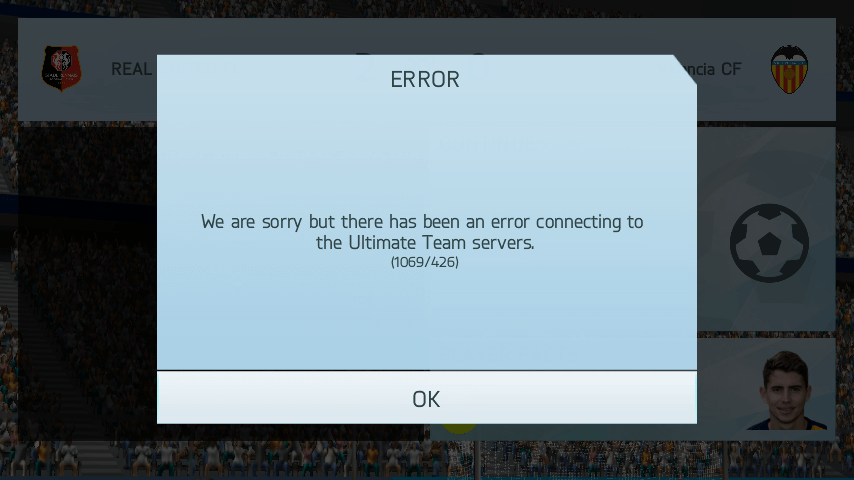
Jika Anda menghadapi masalah apa pun saat mengakses Tim Ultimate FIFA 15, Anda harus memeriksa masalah apa pun yang terkait dengan konektivitas. Periksa apakah semua port terhubung dengan baik. Di sisi lain, karena ini adalah versi beta, yang perlu Anda lakukan hanyalah tetap tenang, luncurkan kembali game, dan coba akses tim.
Baca Juga: Memperbaiki Masalah FIFA 21 Crash, Freezing, Black Screen Di PC/Xbox/PS4
Kesalahan 4 – Kesalahan Kerangka .NET FIFA 15
Saat bermain game, banyak gamer melaporkan bahwa mereka menghadapi kesalahan .Net framework . Jadi, jika Anda menghadapi hal yang sama, Anda dapat memperbaikinya dengan menginstal versi terbaru kerangka Microsoft .Net di komputer Anda dan memperbaiki masalah pc FIFA 15 .
Kesalahan 5 – Masalah Konektivitas FIFA 15
Gamer lain mengalami masalah dengan banyak kelambatan FIFA 15 dan koneksi online. Masalah ini terjadi karena port tertutup. Jadi, periksa port berikut apakah terbuka untuk platform Anda.
PC — UDP: 3659; 9565; 9570; 9000 – 9999 dan TCP: 3569; 9946; 9988; 10.000 – 20.000; 42124
PS3 & PS4 — UDP: 3074, 3478-3479, 3658-3659, 5223, 6000 dan TCP: 80, 443, 3659, 5223, 10000-10099, 42127
XBOX — UDP: 53, 88, 500, 3074, 3544, 3659, 4500 dan TCP: 53; 80; 3074; 3659
Kesalahan 6 – Masalah kelambatan PS4
Jika Anda menghadapi masalah lag di PS3 atau PS4 maka Anda dapat memeriksa apakah semua port terbuka seperti yang disebutkan di atas. Jika semua port terbuka maka pastikan NAT tidak dibatasi.
Kesalahan 7 – Masalah Gagap Mikro FIFA 15
Ini adalah salah satu masalah paling umum yang dihadapi oleh para gamer FIFA. Namun, masalah ini mungkin bukan masalah besar yang disebabkan langsung oleh EA Sports. Ini terutama merupakan masalah terkait Pengemudi . Jadi, periksa saja apakah Anda memiliki driver versi terbaru untuk GPU Anda. Coba nonaktifkan SLI/Crossfire, jika diaktifkan dan perbarui driver yang sudah ketinggalan zaman.
Untuk memperbarui driver yang sudah ketinggalan zaman Anda cukup menggunakan Driver Updater untuk memperbarui Driver secara otomatis.
Kesalahan 8 – FIFA 15 Tidak Dapat Mengakses Aplikasi Pendamping FUT di Seluler
Beberapa pemain mengalami masalah saat menyambung ke aplikasi pendamping utama FIFA menggunakan perangkat seluler. Dalam hal ini, Anda hanya perlu menunggu rilis final FIFA 15 Lengkap karena aplikasi pendamping FIFA 15 telah dihapus saat ini.
Kesalahan 9 – Kesalahan Kata yang Disensor
Beberapa gamer juga mengalami kesalahan kata yang disensor meskipun mereka menggunakan kata-kata yang tidak menyinggung. Saat ini, satu-satunya solusi yang tersedia adalah dengan masuk ke aplikasi FUT Anda dan mengganti nama tim utama dari sana .
Error 10 – FIFA 15 Crash Saat Logo Diklik
Kesalahan ini juga dilaporkan oleh beberapa gamer setelah instalasi FIFA 15. Hal ini pada dasarnya disebabkan oleh perilaku instalasi driver yang buruk atau menjalankan driver grafis yang ketinggalan jaman.
Untuk memperbaiki kesalahan cukup perbarui driver grafis dengan mengunjungi situs web produsen driver GPU dan mengunduh versi driver terbaru.
Selain itu, Anda juga dapat memperbarui driver secara otomatis menggunakan alat Driver Updater . Ini memindai dan memperbarui seluruh driver sistem.
Kesalahan 11 – Terkunci Setelah Banyak Percobaan Masuk
Jika Anda terkunci dari konsol tetapi memiliki akses ke perangkat tepercaya Anda. Kiat-kiat yang disebutkan di bawah ini akan berguna bagi Anda:
- Kunjungi situs FUT dan masuk .
- Saat ditanya pertanyaan rahasia, klik Lupa jawaban .
- Sekarang, masuk ke perangkat tepercaya Anda dan muat FIFA 15 .
- Suatu saat ketika Anda berada dalam mode permainan pamungkas, sebuah pop-up akan meminta Anda memasukkan pertanyaan rahasia Anda .
Catatan – Jangan lupa untuk memeriksa persyaratan minimum komputer atau perangkat Anda dan juga memindai virus sebagai langkah pertama untuk memperbaiki masalah ini.
Cara Terbaik untuk Mengoptimalkan Performa Game Anda di PC Windows
Banyak pemain mengalami masalah seperti game crash, lag, atau stuttering saat bermain game, jadi optimalkan performa game Anda dengan menjalankan Game Booster .
Ini meningkatkan permainan dengan mengoptimalkan sumber daya sistem dan menawarkan gameplay yang lebih baik. Tidak hanya itu, ini juga memperbaiki masalah umum game seperti kelambatan dan masalah FPS rendah.
Kesimpulan
Nah itulah kesalahan-kesalahan yang mungkin Anda alami saat memainkan game FIFA 15. Saya telah mencoba yang terbaik untuk membuat daftar kesalahan umum FIFA 15 dengan solusi lengkap.
Saya harap solusi yang diberikan berhasil bagi Anda untuk memperbaiki masalah PC FIFA 15.
Tetapi jika Anda masih mengalami kesalahan atau masalah saat memainkan FIFA 15 di OS Windows maka disarankan untuk memindai sistem Anda dengan Alat Perbaikan PC . Terkadang karena kesalahan dan masalah PC, pengguna mulai mengalami masalah saat bermain game. Jadi pastikan PC Anda bebas error untuk menikmati gameplay yang lancar.
Jika Anda memiliki keraguan atau pertanyaan, jangan ragu untuk menyampaikannya di halaman Facebook kami . Pakar kami akan menghubungi Anda kembali dengan solusi potensial untuk masalah Anda.
Semoga beruntung..!


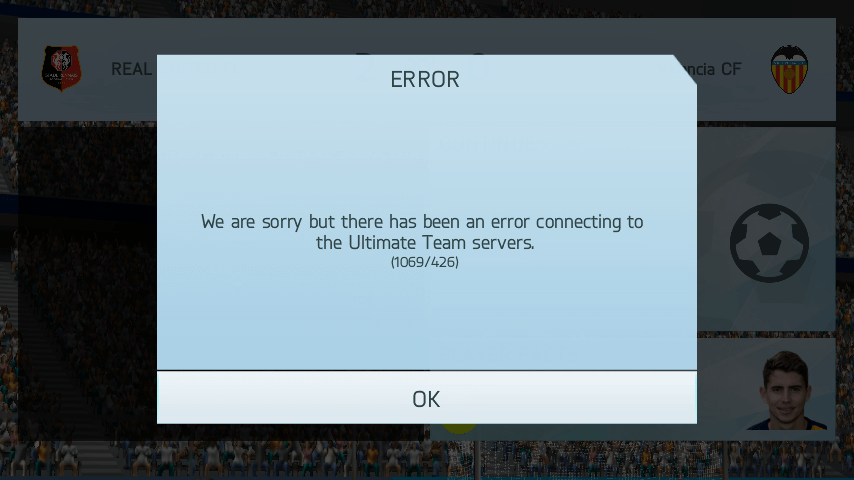
![Kesalahan Outlook 0x800CCC13 Tidak Dapat Terhubung Ke Jaringan [ASK] Kesalahan Outlook 0x800CCC13 Tidak Dapat Terhubung Ke Jaringan [ASK]](https://luckytemplates.com/resources1/l1update/image-1944-1220134145180.png)






![[11 Cara] Memperbaiki Kesalahan DLL atau Masalah File DLL yang Hilang di Windows 10 & 11 [11 Cara] Memperbaiki Kesalahan DLL atau Masalah File DLL yang Hilang di Windows 10 & 11](https://luckytemplates.com/resources1/l1update/image-5496-1220134145192.png)